通过快照和备份保护应用程序
 建议更改
建议更改


通过使用自动保护策略或临时创建快照和备份来保护所有应用程序。您可以使用Astra控制中心UI或 "Astra Control API" 保护应用程序。
-
* Helm部署的应用程序*:如果您使用Helm部署应用程序、则Astra控制中心需要Helm版本3。完全支持管理和克隆使用 Helm 3 部署的应用程序(或从 Helm 2 升级到 Helm 3 )。不支持使用 Helm 2 部署的应用程序。
-
(仅限OpenShift集群)添加策略:创建用于在OpenShift集群上托管应用程序的项目时、系统会为该项目(或Kubernetes命名空间)分配SecurityContext UID。要使 Astra 控制中心能够保护您的应用程序并将应用程序移动到 OpenShift 中的其他集群或项目,您需要添加策略,使应用程序能够作为任何 UID 运行。例如,以下 OpenShift 命令行界面命令会为 WordPress 应用程序授予相应的策略。
oc new-project WordPressoc adm policy add-SCS-to-group anyuid system : serviceaccounts : WordPressoc adm policy add-SCS-to-user privileged -z default -n WordPress
您可以执行以下与保护应用程序数据相关的任务:
配置保护策略
保护策略通过按定义的计划创建快照,备份或这两者来保护应用程序。您可以选择每小时,每天,每周和每月创建快照和备份,并且可以指定要保留的副本数。您可以使用Astra Control Web UI或自定义资源(CR)文件定义保护策略。
如果您需要备份或快照的运行频率高于每小时一次,则可以 "使用 Astra Control REST API 创建快照和备份"。

|
如果要定义一个保护策略来创建不可变备份以写入一次多次读取(Write 1机会 读取、WORM)分段、请确保备份的保留时间不短于为分段配置的保留期限。 |

|
偏移备份和复制计划以避免计划重叠。例如、在每小时的前几个小时执行备份、并计划复制、以5分钟的偏移和10分钟的间隔开始。 |
-
选择 * 应用程序 * ,然后选择应用程序的名称。
-
选择 * 数据保护 * 。
-
选择 * 配置保护策略 * 。
-
通过选择每小时,每天,每周和每月保留的快照和备份数量来定义保护计划。
您可以同时定义每小时,每天,每周和每月计划。在设置保留级别之前,计划不会变为活动状态。
在为备份设置保留级别时,您可以选择要将备份存储到的存储分段。
以下示例将为快照和备份设置四个保护计划:每小时,每天,每周和每月。
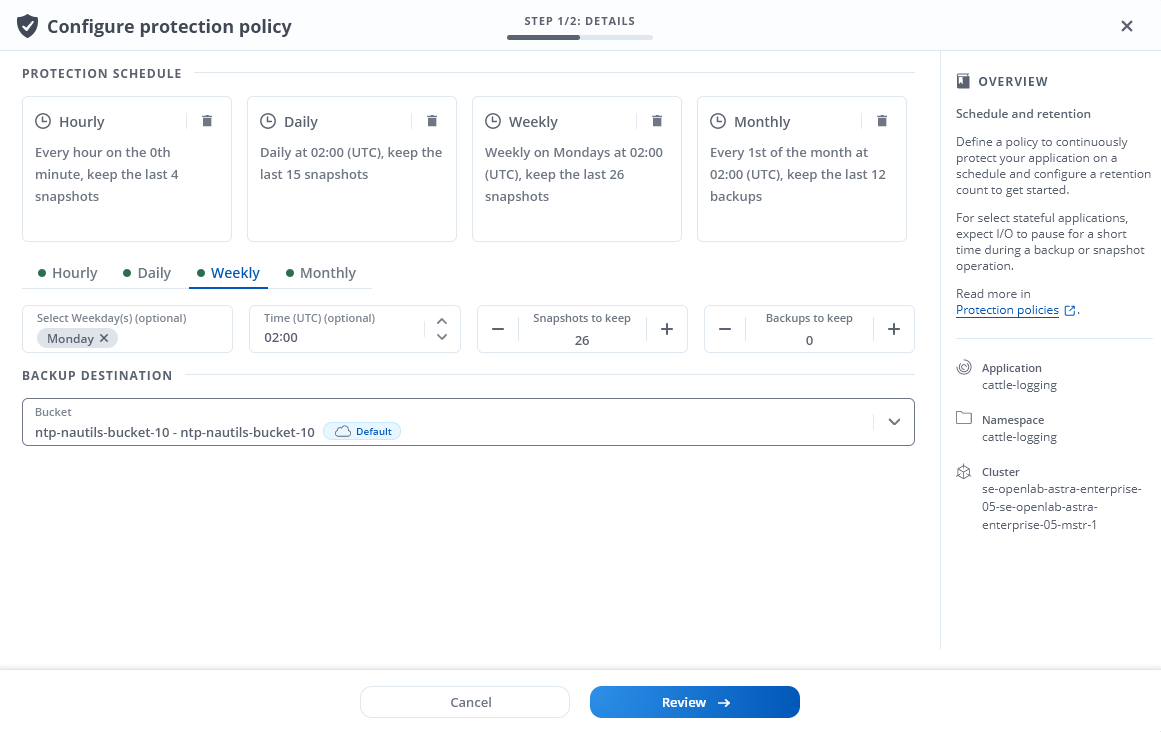
-
[技术预览]从存储分段列表中为备份或快照选择目标分段。
-
选择 * 审阅 * 。
-
选择 * 设置保护策略。 *
-
创建自定义资源(CR)文件并将其命名为
astra-control-schedule-cr.yaml。更新方括号<>中的值、以匹配您的Astra Control环境、集群配置和数据保护需求:-
<CR_NAME>:此自定义资源的名称;为您的环境选择一个唯一且合理的名称。
-
<APPLICATION_NAME>:要备份的应用程序的KubeNet名称。
-
<APPVAULT_NAME>:应存储备份内容的AppVault的名称。
-
<BACKUPS_RETAINED>:要保留的备份数。零表示不应创建任何备份。
-
<SNAPSHOTS_RETAINED>:要保留的快照数量。零表示不应创建任何快照。
-
<GRANULARITY>:计划应运行的频率。可能值以及必需的关联字段:
-
hourly(需要您指定spec.minute) -
daily(需要您指定spec.minute和spec.hour) -
weekly(需要您指定spec.minute,spec.hour,和spec.dayOfWeek) -
monthly(需要您指定spec.minute,spec.hour,和spec.dayOfMonth)
-
-
<DAY_OF_MONTH>:_(可选)_计划应运行的日期(1 - 31)。如果粒度设置为、则此字段为必填字段
monthly。 -
<DAY_OF_WEEK>:_(可选)_计划应运行的日期(0 - 7)。值0或7表示星期日。如果粒度设置为、则此字段为必填字段
weekly。 -
<HOUR_OF_DAY>:_(可选)_计划应运行的时间(0 - 23)。如果粒度设置为、则此字段为必填字段
daily,weekly`或 `monthly。 -
<MINUTE_OF_HOUR>:_(可选)_计划应运行的分钟(0 - 59)。如果粒度设置为、则此字段为必填字段
hourly,daily,weekly`或 `monthly。apiVersion: astra.netapp.io/v1 kind: Schedule metadata: namespace: astra-connector name: <CR_NAME> spec: applicationRef: <APPLICATION_NAME> appVaultRef: <APPVAULT_NAME> backupRetention: "<BACKUPS_RETAINED>" snapshotRetention: "<SNAPSHOTS_RETAINED>" granularity: <GRANULARITY> dayOfMonth: "<DAY_OF_MONTH>" dayOfWeek: "<DAY_OF_WEEK>" hour: "<HOUR_OF_DAY>" minute: "<MINUTE_OF_HOUR>"
-
-
在您填充之后
astra-control-schedule-cr.yaml使用正确值的文件、应用CR:kubectl apply -f astra-control-schedule-cr.yaml
Astra Control 通过使用您定义的计划和保留策略创建和保留快照和备份来实施数据保护策略。
创建快照
您可以随时创建按需快照。
Astra Control支持使用以下驱动程序支持的存储类创建快照:
-
ontap-nas -
ontap-san -
ontap-san-economy

|
如果您的应用使用由支持的存储类 ontap-nas-economy 驱动程序、无法创建快照。为快照使用备用存储类。
|
-
选择 * 应用程序 * 。
-
从所需应用程序的 * 操作 * 列的选项菜单中,选择 * 快照 * 。
-
自定义快照的名称、然后选择*下一步*。
-
[技术预览]从存储分段列表中选择快照的目标分段。
-
查看快照摘要并选择 * 快照 * 。
-
创建自定义资源(CR)文件并将其命名为
astra-control-snapshot-cr.yaml。更新方括号<>中的值以匹配您的Astra Control环境和集群配置:-
<CR_NAME>:此自定义资源的名称;为您的环境选择一个唯一且合理的名称。
-
<APPLICATION_NAME>:要创建快照的应用程序的KubeNet名称。
-
<APPVAULT_NAME>:应存储快照内容的AppVault的名称。
-
<RECLAIM_POLICY>:_(可选)_定义删除快照CR时快照会发生什么情况。有效选项:
-
Retain -
Delete(默认)apiVersion: astra.netapp.io/v1 kind: Snapshot metadata: namespace: astra-connector name: <CR_NAME> spec: applicationRef: <APPLICATION_NAME> appVaultRef: <APPVAULT_NAME> reclaimPolicy: <RECLAIM_POLICY>
-
-
-
在您填充之后
astra-control-snapshot-cr.yaml使用正确值的文件、应用CR:kubectl apply -f astra-control-snapshot-cr.yaml
快照过程开始。如果在*数据保护*>*快照*页面的*状态*列中、快照状态为*运行状况*、则快照将成功。
创建备份
您可以随时备份应用程序。
Astra Control中的存储分段不报告可用容量。在备份或克隆Asta Control管理的应用程序之前、请检查相应存储管理系统中的存储分段信息。
如果您的应用使用由支持的存储类 ontap-nas-economy 驱动程序、您需要这样做 启用备份和还原 功能。请确保您已定义 backendType 中的参数 "Kubbernetes存储对象" 值为 ontap-nas-economy 在执行任何保护操作之前。

|
Astra Control支持使用以下驱动程序支持的存储类创建备份:
|
-
选择 * 应用程序 * 。
-
从所需应用程序的*操作*列的选项菜单中、选择*备份*。
-
自定义备份的名称。
-
选择是否从现有快照备份应用程序。如果选择此选项,则可以从现有快照列表中进行选择。
-
[技术预览]从存储分段列表中选择备份的目标分段。
-
选择 * 下一步 * 。
-
查看备份摘要并选择*备份*。
-
创建自定义资源(CR)文件并将其命名为
astra-control-backup-cr.yaml。更新方括号<>中的值以匹配您的Astra Control环境和集群配置:-
<CR_NAME>:此自定义资源的名称;为您的环境选择一个唯一且合理的名称。
-
<APPLICATION_NAME>:要备份的应用程序的KubeNet名称。
-
<APPVAULT_NAME>:应存储备份内容的AppVault的名称。
apiVersion: astra.netapp.io/v1 kind: Backup metadata: namespace: astra-connector name: <CR_NAME> spec: applicationRef: <APPLICATION_NAME> appVaultRef: <APPVAULT_NAME>
-
-
在您填充之后
astra-control-backup-cr.yaml使用正确值的文件、应用CR:kubectl apply -f astra-control-backup-cr.yaml
Astra Control 会创建应用程序的备份。
为ONTAP NAS经济型操作启用备份和还原
Asta Control配置程序提供了备份和还原功能、可为使用的存储后端启用这些功能 ontap-nas-economy 存储类。
-
您已拥有 "已启用Asta Control配置程序"。
-
您已在Astra Control中定义了一个应用程序。在您完成此操作步骤之前、此应用程序的保护功能将受限。
-
您已拥有
ontap-nas-economy已选择作为存储后端的默认存储类。
-
在ONTAP存储后端执行以下操作:
-
查找托管的SVM `ontap-nas-economy`应用程序的基于卷。
-
登录到连接到创建卷的ONTAP的终端。
-
隐藏SVM的Snapshot目录:
此更改会影响整个SVM。隐藏的目录将继续可访问。
nfs modify -vserver <svm name> -v3-hide-snapshot enabled+
验证ONTAP存储后端上的Snapshot目录是否已隐藏。如果未能隐藏此目录、可能会导致无法访问您的应用程序、尤其是在使用NFSv3的情况下。 -
-
在Asta Control配置程序中执行以下操作:
-
为每个PV启用Snapshot目录
ontap-nas-economy基于并与应用程序关联:tridentctl update volume <pv name> --snapshot-dir=true --pool-level=true -n trident -
确认已为每个关联PV启用Snapshot目录:
tridentctl get volume <pv name> -n trident -o yaml | grep snapshotDir响应:
snapshotDirectory: "true"
-
-
在Astra Control中、启用所有关联的快照目录后刷新应用程序、以便Astra Control识别更改后的值。
该应用程序已准备好使用Astra Control进行备份和还原。每个PVC还可供其他应用程序用于备份和恢复。
创建不可还原的备份
只要存储不可变备份的存储分段上的保留策略禁止、就无法修改、删除或覆盖该备份。您可以通过将应用程序备份到配置了保留策略的存储分段来创建不可配置的备份。请参见 "数据保护" 了解有关使用不可配置备份的重要信息。
您需要使用保留策略配置目标存储分段。根据您使用的存储提供程序、执行此操作的方式会有所不同。有关详细信息、请参见存储提供程序文档:
-
Amazon Web Services: "创建存储分段时启用S3对象锁定、并设置默认保留模式"g监管"和默认保留期限"。
-
* NetApp StorageGRID *: "创建存储分段时启用S3对象锁定、并将默认保留模式设置为"Compliance (合规性)"和默认保留期限"。

|
Astra Control中的存储分段不报告可用容量。在备份或克隆Asta Control管理的应用程序之前、请检查相应存储管理系统中的存储分段信息。 |

|
如果您的应用使用由支持的存储类 ontap-nas-economy 驱动程序、请确保您已定义 backendType 中的参数 "Kubbernetes存储对象" 值为 ontap-nas-economy 在执行任何保护操作之前。
|
-
选择 * 应用程序 * 。
-
从所需应用程序的*操作*列的选项菜单中、选择*备份*。
-
自定义备份的名称。
-
选择是否从现有快照备份应用程序。如果选择此选项,则可以从现有快照列表中进行选择。
-
从存储分段列表中为备份选择一个目标分段。一次写入、多次读取(WORM)存储分段的状态在存储分段名称旁边显示为"已锁定"。
如果存储分段类型不受支持、则在将鼠标悬停在存储分段上或选择存储分段时会指示此情况。 -
选择 * 下一步 * 。
-
查看备份摘要并选择*备份*。
Astra Control可为应用程序创建不可移动的备份。

|
|
查看快照和备份
您可以从数据保护选项卡查看应用程序的快照和备份。

|
不可还原备份会在其所使用的存储分段旁边显示状态为"已锁定"。 |
-
选择 * 应用程序 * ,然后选择应用程序的名称。
-
选择 * 数据保护 * 。
默认情况下会显示快照。
-
选择 * 备份 * 可查看备份列表。
删除快照
删除不再需要的计划快照或按需快照。

|
您不能删除当前正在复制的快照。 |
-
选择 * 应用程序 * ,然后选择受管应用程序的名称。
-
选择 * 数据保护 * 。
-
从选项菜单的 * 操作 * 列中为所需快照选择 * 删除快照 * 。
-
键入单词 "delete" 确认删除,然后选择 * 是,删除 snapshot* 。
Astra Control 会删除快照。
取消备份
您可以取消正在进行的备份。

|
要取消备份、备份必须位于中 Running 状态。您无法取消中的备份 Pending 状态。
|

|
您无法取消正在运行的不可更改备份。 |
-
选择 * 应用程序 * ,然后选择应用程序的名称。
-
选择 * 数据保护 * 。
-
选择 * 备份 * 。
-
从选项菜单中的*操作*列中为所需备份选择*取消*。
-
键入单词"cancel"以确认操作、然后选择*是、取消备份*。
删除备份
删除不再需要的计划备份或按需备份。您不能删除对不可更改存储分段所做的备份、除非该存储分段的保留策略允许您这样做。

|
在保留期限到期之前、您不能删除不可更改的备份。 |

|
如果需要取消正在运行的备份、请按照中的说明进行操作 取消备份。要删除备份、请等待备份完成、然后按照以下说明进行操作。 |
-
选择 * 应用程序 * ,然后选择应用程序的名称。
-
选择 * 数据保护 * 。
-
选择 * 备份 * 。
-
从选项菜单的 * 操作 * 列中为所需备份选择 * 删除备份 * 。
-
键入单词 "delete" 确认删除,然后选择 * 是,删除备份 * 。
Astra Control 会删除备份。


